सैमसंग स्मार्ट टीवी पर एप्स कैसे मैनेज करें?
To see this Article in English, please click here
ध्यान दें: यदि नीचे दी गई प्रक्रियाओं का पालन करने के बाद भी, आपकी समस्या का समाधान नहीं होता है, तो कृपया हमसे ![]() व्हाट्सएप के माध्यम से संपर्क करें ताकि हम आपके डिवाइस का शीघ्र निदान कर सकें और सर्वोत्तम संभव तरीके से आपकी सहायता कर सकें।
व्हाट्सएप के माध्यम से संपर्क करें ताकि हम आपके डिवाइस का शीघ्र निदान कर सकें और सर्वोत्तम संभव तरीके से आपकी सहायता कर सकें।

सैमसंग स्मार्ट टीवी आपको ढेर सारे शानदार एप्स तक पहुंच प्रदान करता है, जिससे आपके पसंदीदा मनोरंजन तक पहुंचना पहले से कहीं अधिक आसान हो जाता है। एप्स मेनू के माध्यम से आप एप्स को डाउनलोड, अनइंस्टॉल, लॉक और अनलॉक कर सकते हैं, जिससे आपको इस पर अधिक नियंत्रण मिलता है कि आपके मीडिया तक कौन पहुंच सकता है।
आप पा सकते हैं कि कुछ एप्स आपके स्मार्ट टीवी पर पहले से लोड हो गए हैं। इनमें से कुछ एप्स को हटाया नहीं जा सकता है।
कृपया ध्यान दें: अपने स्मार्ट टीवी पर एप्स डाउनलोड करने के लिए आपको एक सैमसंग खाते की आवश्यकता है। सैमसंग खाता सेट करने के बारे में और जानें
आपका टीवी कुछ पहले से इंस्टॉल किए गए एप्स के साथ आएगा और आपको प्रासंगिक एप्स की अनुशंसा करेगा। यदि आपको एक एप की अनुशंसा की जाती है जिसे आप इंस्टॉल करना चाहते हैं, तो इसे अपने एप्स में जोड़ने के लिए उस पर क्लिक करें। यदि आप किसी विशिष्ट एप की तलाश में हैं तो आप खोज फ़ंक्शन का उपयोग कर सकते हैं।



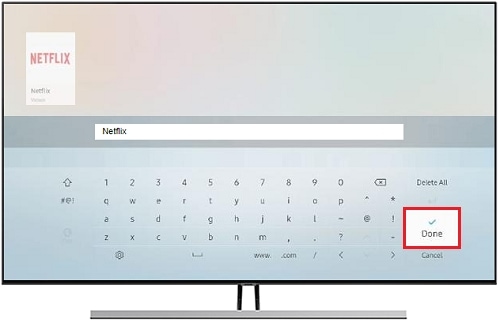

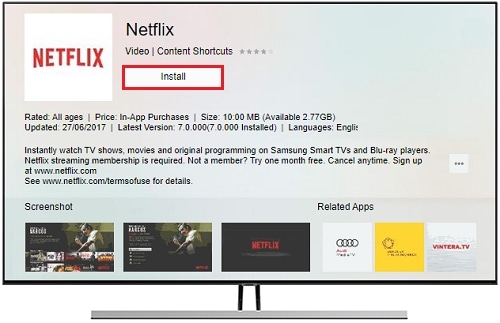
अपने स्मार्ट टीवी पर एप्स को स्वचालित रूप से अपडेट करने के लिए, आपको नीचे दिए गए निर्देशों का पालन करना होगा:



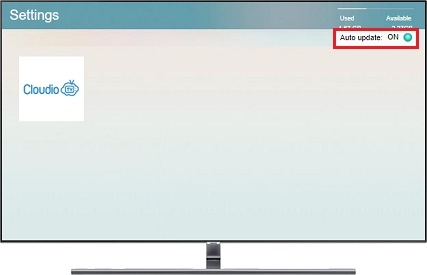

जिन एप्स को अपडेट किया जा सकता है उन्हें नीले घेरे में एक छोटे सफेद तीर द्वारा दर्शाया जाता है।




उपलब्ध अपडेट वाला कोई भी एप अपडेट होना शुरू हो जाएगा। यह एप्स स्क्रीन पर एक प्रगति पट्टी द्वारा इंगित किया जाता है।

अपने स्मार्ट टीवी पर चल रहे एप को बंद करने के लिए, आपको अपने रिमोट कंट्रोल पर रिटर्न बटन दबाना होगा। यदि एक सूचना विंडो दिखाई देती है, तो आपको कर्सर को बाहर निकलें पर रखना होगा, फिर एंटर बटन दबाएं।
कृपया ध्यान दें: कि कुछ एप्स यह पूछते हुए स्क्रीन नहीं दिखाएंगे कि क्या आप बाहर निकलना चाहते हैं। इन मामलों में एप रिटर्न बटन दबाने के तुरंत बाद बंद हो जाएगा।

सैमसंग स्मार्ट टीवी आपको किसी भी एप को पिन कोड से लॉक करने की सुविधा देता है। यह किसी ऐसे व्यक्ति को रोकता है जो पिन नहीं जानता है और एप को एक्सेस करने और उसका उपयोग करने में सक्षम है।
कृपया ध्यान दें: आपके द्वारा दर्ज किया गया पिन कोड आपके टीवी सुरक्षा कोड के समान होगा। डिफ़ॉल्ट रूप से यह 0000 है

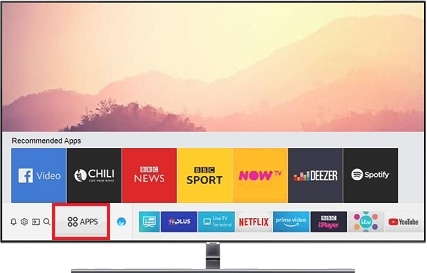
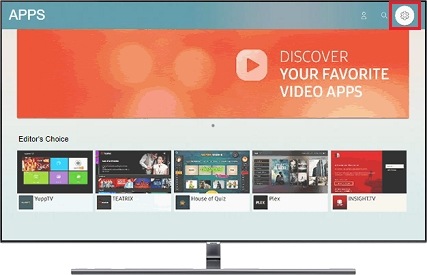
कृपया ध्यान दें: किसी एप को लॉक करने के लिए हर बार जब आप इसे एक्सेस करने का प्रयास करते हैं तो एक पिन दर्ज करने की आवश्यकता होती है
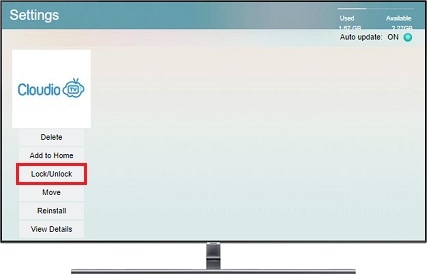
कृपया ध्यान दें: कि डिफ़ॉल्ट टीवी पिन 0000 (चार शून्य) है
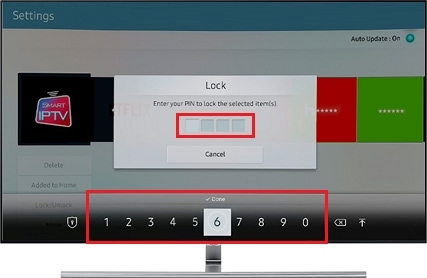
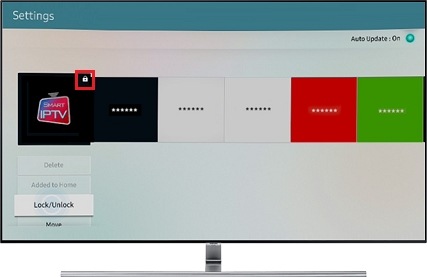
अपने स्मार्ट टीवी पर किसी एप को स्थानांतरित करने के लिए, आपको नीचे दिए गए निर्देशों का पालन करना होगा:

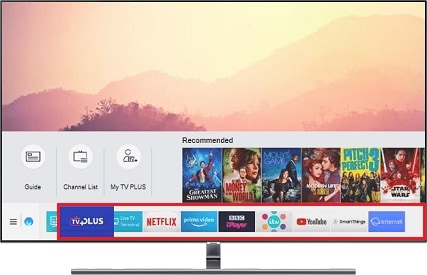

अपने स्मार्ट टीवी पर किसी एप को हटाने के लिए, आपको नीचे दिए गए निर्देशों का पालन करना होगा:

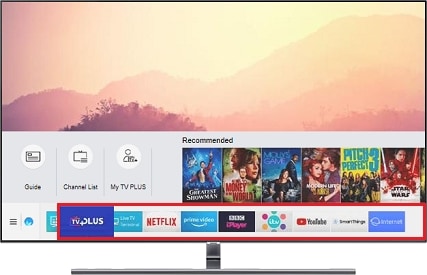
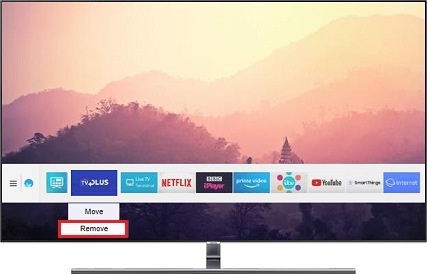

समस्या निवारण
एक नेटवर्क परीक्षण यह निर्धारित कर सकता है कि आपका स्मार्ट टीवी इंटरनेट से जुड़ा है या नहीं।
अपने स्मार्ट टीवी पर नेटवर्क परीक्षण चलाने के लिए, अपने रिमोट पर सेटिंग बटन दबाएं, फिर यहां जाएं नेटवर्क > नेटवर्क स्थिति। कुछ उपकरणों पर आपको नेटवर्क चुनने से पहले सामान्य चुनना होगा।
यदि आप अपने सैमसंग स्मार्ट टीवी से परेशान हैं, तो आपको यह देखने के लिए हमेशा जांच करनी चाहिए कि क्या कोई सॉफ़्टवेयर अपडेट उपलब्ध है क्योंकि इनमें आपकी समस्या का समाधान हो सकता है।
अपने सॉफ़्टवेयर को अपडेट करने का सबसे आसान तरीका सीधे आपके टीवी पर सेटिंग मेनू के माध्यम से है।
अपने रिमोट पर सेटिंग बटन दबाएं, फिर यहां जाएं: सपोर्ट > सॉफ़्टवेयर अपडेट> अभी अपडेट करें यदि आपका टीवी इंटरनेट से कनेक्ट नहीं है या आपका इंटरनेट कनेक्शन स्थिर नहीं है, तो आप यूएसबी स्टिक का उपयोग करके भी अपडेट कर सकते हैं।
अपने स्मार्ट टीवी पर किसी एप को हटाने और फिर से इंस्टॉल करने के लिए, आपको नीचे दिए गए निर्देशों का पालन करना होगा:

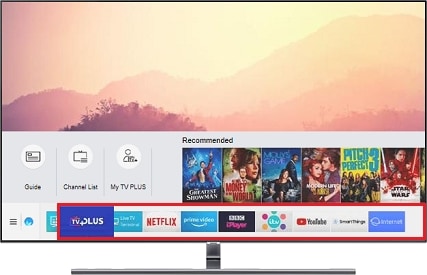
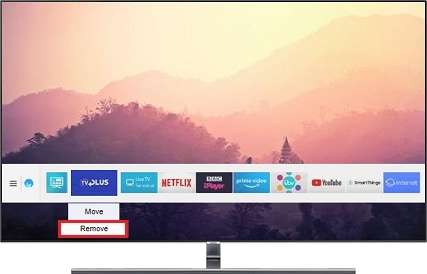
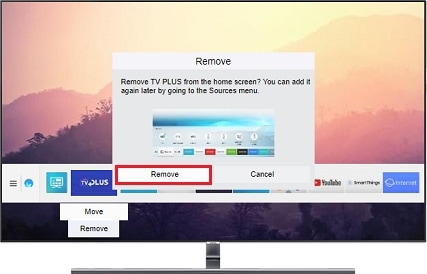

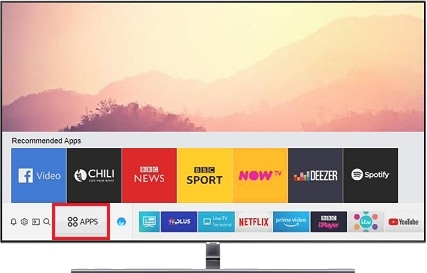

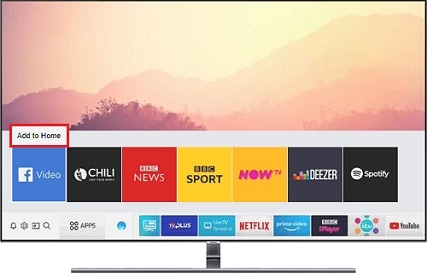
Thank you for your feedback!
Please answer all questions.





